Hur man tar bort din Amazon Prime Watch History
Vad du ska veta
- Gå till Amazons Prime Video sida. Logga in om du inte är inloggad.
- Välj inställningar > Titta på Historia > Visa visningshistorik.
- Välj Ta bort videor från bevakningslistan (eller liknande) bredvid de filmer du vill radera. Det finns ingen batchmetod för att radera allt innehåll.
Den här artikeln förklarar hur du tar bort din Amazon Prime-visningshistorik. Den innehåller också information om hur du blockerar titlar från dina Amazon Prime-rekommendationer.
Hur man tar bort din Amazon Prime Watch History
Din Amazon Prime visningshistoriken spårar alla filmer och tv-program som du har sett på Prime Video. Den innehåller ungefär de 200 senaste filmerna och TV-seriesäsongerna du sett. Allt du tittade på på din smartphone, surfplatta, smart TV, strömningsenhet, eller spelkonsoler finns alla i den här listan.
Följ dessa steg för att radera din Amazon Prime-visningshistorik:
-
Gå till Amazon.com Prime Video. (Den här länken tar dig direkt till Prime Videos hemsida).
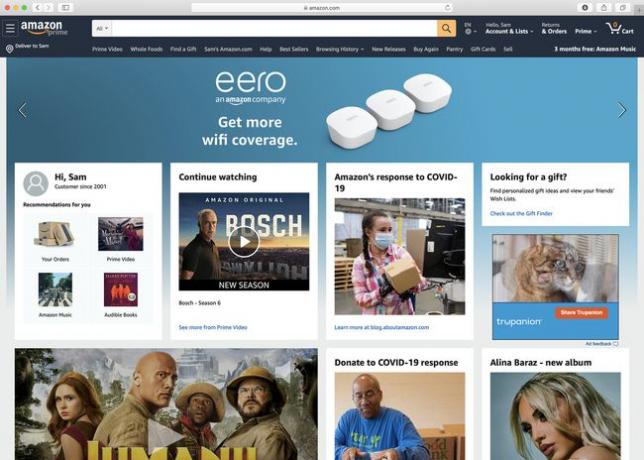
Logga in med Amazon-kontot som är kopplat till Prime-bevakningshistoriken som du vill radera.
-
Klick Prime Video om du inte redan är på sidan.
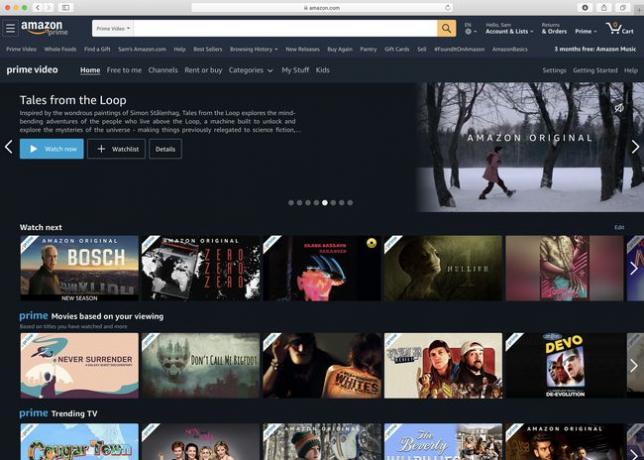
Klick inställningar.
-
Klick Titta på Historia.
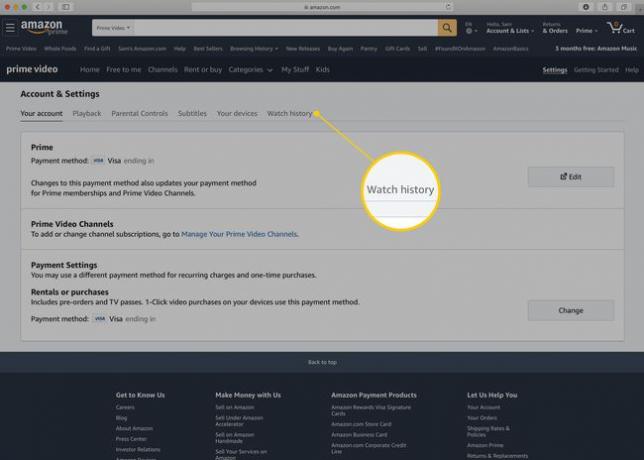
-
Klick Visa visningshistorik.
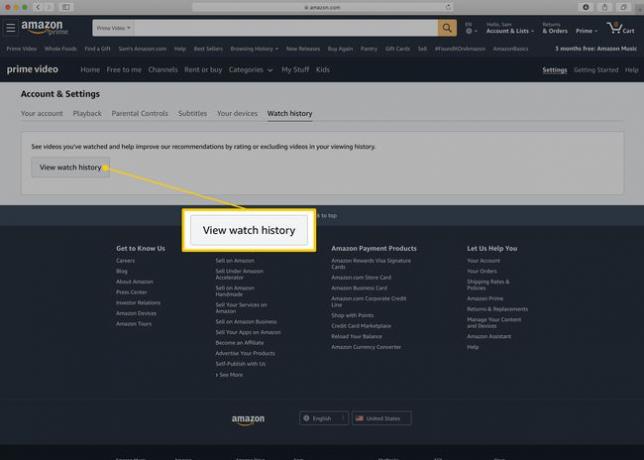
-
Den här skärmen är din fullständiga visningshistorik för Prime. Det här listar de senaste 200 eller så filmer och TV-program du har sett. Bläddra igenom den här listan tills du hittar objektet eller objekten du vill ta bort. För att ta bort ett objekt, klicka Ta bort detta från tittade videor (det kan också kallas Dölj detta för vissa människor, men båda gör samma sak).
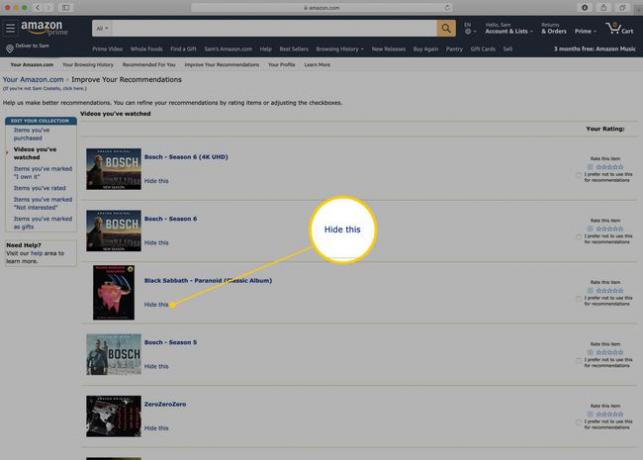
Efter att ha klickat på länken försvinner objektet. Upprepa för varje post du vill ta bort från din visningshistorik.
Det finns inget sätt att radera hela din visningshistorik med ett enda klick, förmodligen för att Amazon vill att använda din visningshistorik för att ge rekommendationer och vill inte göra det lätt för dig att dölja den informationen. Så tills Amazon lägger till det här alternativet kan du bara ta bort visningshistorikobjekt en i taget.
Hur man blockerar titlar från dina Amazon Prime-rekommendationer
Även om du inte enkelt kan radera hela din visningshistorik, om du är orolig för hur en titel kan påverka dina rekommendationer, har du några alternativ:
Följ steg 1-7 från det sista avsnittet.
Du kan betygsätta en film eller ett tv-program. Att tillhandahålla denna information hjälper Amazon att veta vad du gillar och inte gillar, och ge bättre rekommendationer om saker att titta på. Klicka bara på stjärnikonerna till höger om objektet för att betygsätta det.
-
Du kan också lämna ett objekt i din visningshistorik men utesluta det från att användas för att leverera rekommendationer till dig. För att göra det, markera rutan bredvid Jag föredrar att inte använda detta för rekommendationer för den varan.
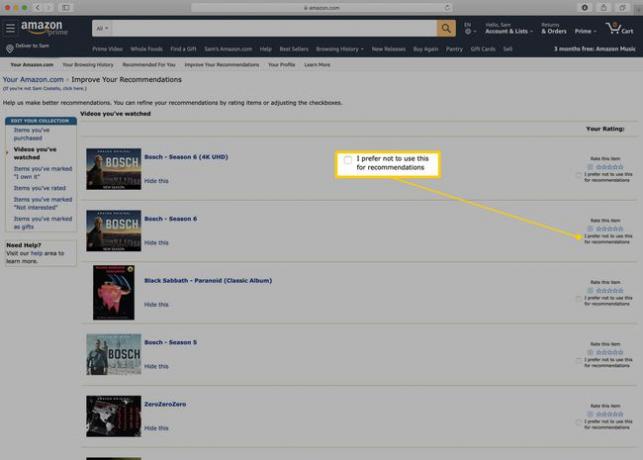
Visningshistoriken spårar inte enskilda avsnitt; om du tittar på 10 avsnitt från samma säsong visas det som ett inlägg
